kindle fire HD8 レビューと youtube 裏技
こんにちは、ジムです。
だーいぶ前に開封したkindle HD8 の使い込んだレビューです。
ざっくりな感想は安価なタブレットの中ではかなり優秀だと思いました。
スペック的には大した事ないのですが、専用OSが乗っているため通常のandroid端末よりサクサク動くのが印象的です。
サクサクのまま使うには少しポイントを抑える必要がありますが。詳しくは下の方で。
使い方としては主に動画視聴(prime video)ですね。一応キッチンにおいてクックパッドとか見る用にもいい感じです。
手で持ったまま使うよりケースなどで自立させて動画を見るのが主な使い方になると思います。
この二つを揃えると毎日のごろ寝タイムが楽しくなります。
それではこの数か月で得た快適に使う方法を記載していきます。(/・ω・)/
その1 アプリは最低限しか入れない。
そのまんまです。初期から入っているamazon関係のアプリとツイッターだけです。あとは日本語入力とか。
もしゲームなどの処理が思いアプリを使いたいと考えているなら他のandroidタブレットかiPadにした方がいいです。
ゲーム向きのタブレットではないので、割り切りましょう。
これだけ。最近はspotifyも入って動画、音楽を網羅。ゲームはやらない。
その2 google play ストアは入れない。
その1で書いたのとほぼ一緒なのですが、これはほんとに入れない方がいいです。入れる方法はいろんな場所で公開されていますし、実際入れられるのですが激重になります。
playストアを使わなきゃいけないなら他のandroidタブ以下略
youtubeを使いたいって人が多いのですがこれ実はデフォルトのsilkブラウザで解決できます。
その3 youtubeはブラウザで。
silkブラウザで普通にyoutubeを開いてみてみると画質が悪くて困り果てると思います。私もそうでした。
なので「アプリを入れなきゃ!?」って思うのですがこれをやると激重になってしまいます。
そして実はアプリ入れなくても高画質で見られます。silkブラウザをデスクトップモードにしてyoutubeをPC版にして開くと高画質になります。
これが
ここを押して、youtubeの設定も
パソコン表示にします。すると…
こうなる!!画質変更設定が出現して1080pが選択できるようになりました。
結構な方がkindleでyoutubeを見たいけど画質が悪いってことで悩んでたみたいですがこの方法で動作を安定させたまま高画質な動画を楽しめます。
その4 タスクはちゃんと消す。
下の四角いボタンで現れる使ったアプリのタブ。これを切り替えるごとにちゃんと消します。地味ですが効果あり。
これはkindleに限らずモバイル端末すべてで言えますね。
以上。kindle を快適に使うコツでした。
私も最初はyoutubeアプリ欲しさにplay ストアを入れてしばらく使っていたんですけど、あまりの動きのもっさり感に耐え切れず初期化しました。
その後その4の方法を見つけてplay ストアを入れずに運用していたら以前のようなもっさり感に悩まされず快適なメディア消費タブレットになりました。
ごろ寝暇つぶしのお供です。お布団から出られない。( 一一)
kindle fire HD8 は万能とは言えませんが動画や音楽、ブラウジングだけならとてもお勧めできるタブレットです。安いし。